Android 16: Desktop-Modus für externe Bildschirme ausprobiert!
Nachdem das Android 16-Update im Juni 2025 kaum Änderungen mitgebracht hat, liefert der erste Quarterly Platform Release (QPR1) umso mehr spannende Neuerungen. Dazu gehören unter anderem die neue Designsprache Material 3 Expressive, Audio-Sharing über Auracast und in ihrer Größe anpassbare Schnelleinstellungen.
Eine weitere neue Funktion erwähnten viele Medienberichte bisher nur in einem Nebensatz. Mit dem QPR1-Update hat Google einen Desktop-Modus für Pixel-Smartphones in die Software integriert, der eine von Chrome OS inspirierte Oberfläche mit Multitasking und Unterstützung für Mäuse und Tastaturen bietet. Ich habe den Desktop-Modus ausprobiert und teile meine ersten Erfahrungen in diesem kurzen Bericht mit euch!
Einleitung: Wie funktioniert der neue Desktop-Modus?
Für den Desktop-Modus müsst ihr euer Smartphone per USB-C Kabel oder USB-C auf HDMI/Display-Port-Adapter mit dem Anzeigegerät verbinden. Natürlich braucht ihr ein kompatibles Smartphone mit Android 16 QPR1 und einen Monitor oder Fernseher. Im Idealfall habt ihr auch eine Maus und Tastatur, damit ihr das System bedienen könnt. Der Adapter muss die Schnittstelle Mobile High Definition Link (MHL) unterstützen. Alle Infos zur Kompatibilität findet ihr auch auf dieser Hilfeseite von Google.
Eine Alternative gibt es für Besitzer des Google Pixel Tablet (zum Test). Das Tablet ist nicht mit HDMI-Adaptern kompatibel, allerdings könnt ihr die Desktopoberfläche direkt auf dem Display aktivieren und dort verwenden. Grundsätzlich sollte der Desktop-Modus auch auf Telefonen und Tablets anderer Hersteller funktionieren. Der entsprechende Code ist schon seit Mitte August 2025 im Android Open Source Project (AOSP) verfügbar.
Bisher ist allerdings noch fraglich, ob andere Hersteller den Desktop-Modus von Google in ihre Geräte integrieren werden. Notwendig ist dafür nur die Unterstützung des sogenannten „DisplayPort Alternate Mode“. Samsung und Motorola haben hingegen schon seit Jahren ihre eigenen Lösungen in die Software integriert und werden diese wohl weiterhin verwenden.
Der neue Desktop-Modus von Android im ersten Test!
Mit einem der folgenden Smartphones könnt ihr den Desktop-Modus sofort ausprobieren, nachdem ihr das September-Update installiert habt:
- Google Pixel 8 (zum Test), Pixel 8 Pro (zum Test), Pixel 8a (zum Test), Pixel Fold
- Google Pixel 9 (zum Test), Pixel 9 Pro (zum Test), Pixel 9 Pro XL (zum Test), Pixel 9 Pro Fold, Pixel 9a (zum Test)
- Google Pixel 10, Pixel 10 Pro, Pixel 10 Pro XL, Pixel 10 Pro Fold
Aktivieren in den Entwickleroptionen
Zurück zum Desktop-Modus. Aktuell befindet sich die Funktion noch in Entwicklung und daher müsst ihr sie erst einmal in den Entwickleroptionen aktivieren. Dafür müsst ihr unter Umständen erst die Entwickleroptionen selbst aktivieren, indem ihr in den Einstellungen bei „Über das Telefon“ mehrfach hintereinander auf die Build-Nummer drückt.
Sobald ihr das erledigt habt, geht ihr in den Entwickleroptionen (Einstellungen -> System -> Entwickleroptionen) fast ganz nach unten oder sucht dort nach „Desktop-Oberfläche“. Die entsprechende Option müsst ihr aktivieren und euer Telefon neu starten. Jetzt ist euer Google Pixel bereit, auf einem externen Monitor die neue Oberfläche anzuzeigen.
Zuletzt müsst ihr euer Smartphone mithilfe eines kompatiblen HDMI-Adapters mit einem Fernseher, Monitor oder einem anderen Display eurer Wahl verbinden.
Die neue Desktop-Oberfläche im Detail
Ich habe die eben beschriebenen Schritte ausgeführt und mein Google Pixel 10 Pro mit einem günstigen Adapter von Amazon an meinen Fernseher angeschlossen.
Kompatibler Adapter bei Amazon
Sobald ich das Telefon entsperre, ist die Desktop-Oberfläche sichtbar. Sie besteht aus einer klassischen Taskleiste, den Navigationstasten von Android und Fenstern, die ihr frei verschieben und in der Größe anpassen könnt.
Mehr als das gibt es bisher nicht. Einige Apps, wie zum Beispiel Google Chrome, sind sehr gut an die größeren Bildschirme angepasst. Ähnlich wie bei Windows unterstützt das System hier sogar den Rechtsklick. Andere Apps sind weit weniger responsiv, vor allem Social-Media-Apps wie Instagram und TikTok.
Unsere Einschätzung
Der Desktop-Modus von Google befindet sich definitiv noch in der Entwicklung. Bisher gibt es kaum Funktionen, abgesehen von der Oberfläche an sich. An meinem 4K-Fernseher lässt die Skalierung zu wünschen übrig und anstelle eines Hintergrundbildes zeigt die Oberfläche eine graue Farbfläche. Die Auflösung liegt nicht bei 4K, was das weiter unten eingebundene Bild bestätigt.
Aber: Die wichtigsten Features sind bereits jetzt gut umgesetzt. Das Verschieben von Fenstern geht sehr intuitiv von der Hand und auch das Öffnen neuer Apps funktioniert tadellos. Hoffentlich verpasst Google seiner Desktop-Oberfläche den nötigen Feinschliff. Über einen vollständigen Release mit Android 17, das vermutlich im Sommer des nächsten Jahres erscheinen soll, würden wir uns sehr freuen!
Newsletter bestellen
Hol Dir die neuesten Infos zu Chinahandys und Gadgets direkt ins Postfach!
Alle News Updates über Telegram.



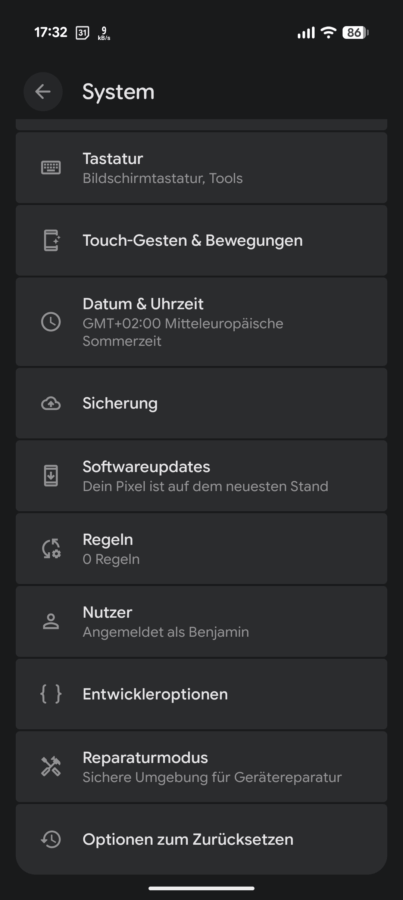
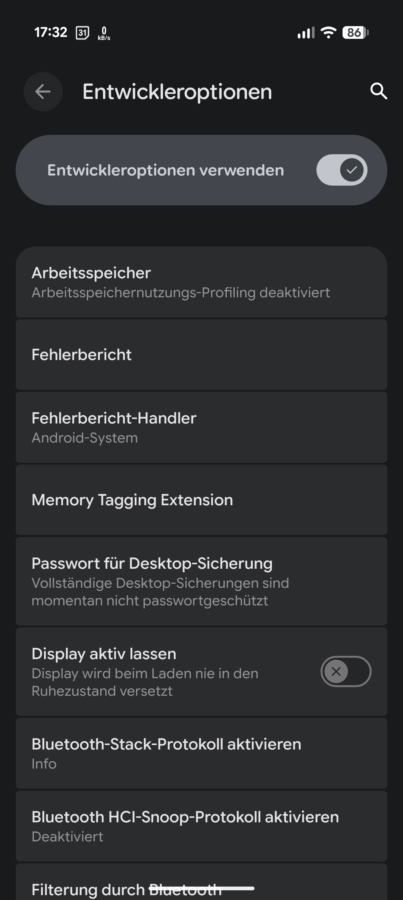
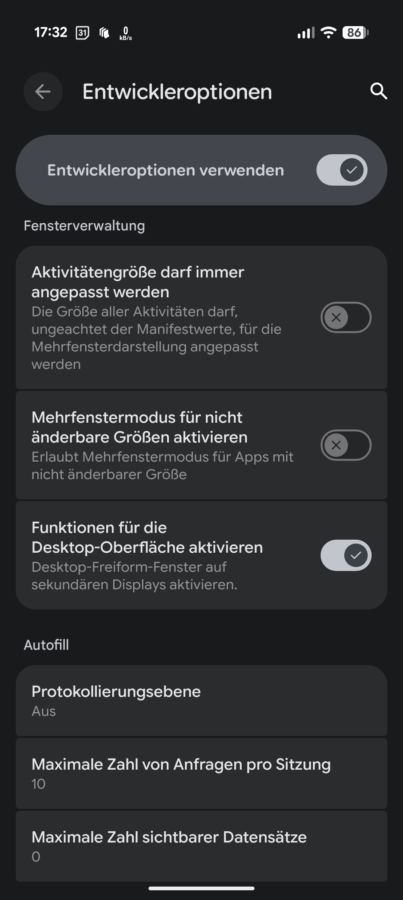
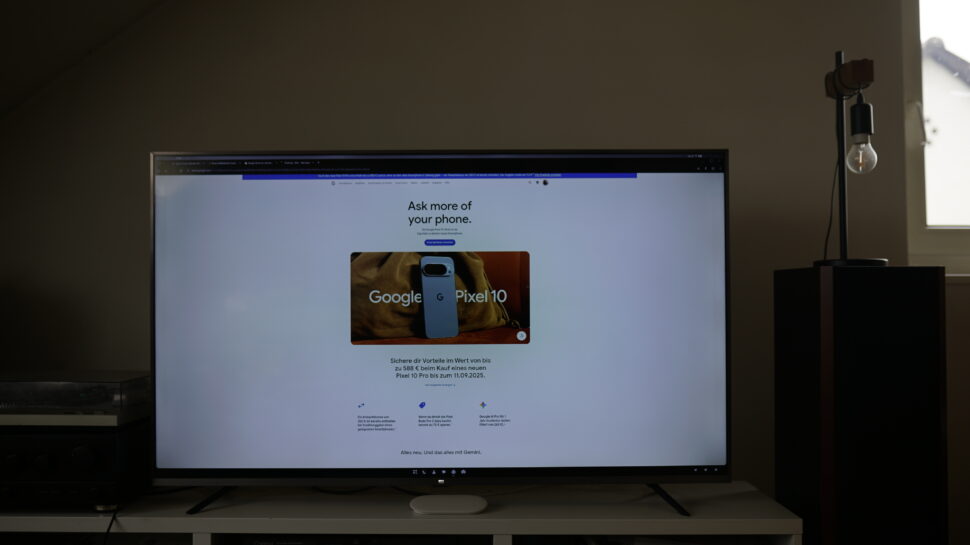










Ich trauer immer noch MaruOS nach.
Ein Desktopmodus mit einen richtigen Debian LXC und das schon vor zehn Jahren.
Der Desktop Hintergrund wird nicht dargestellt, weil auf dem Smartphone irgendein Schnickschnack-Effekt eingestellt ist.( 3D, Wetter, etc)
Moin!
Nein, das ist nicht der Fall.
Viele Grüße
Benjamin
Bei mir mit dem Pixel 8 Pro kommt immer die Meldung. Das ich ein anders Kabel anschließen muss. Die Bildschirm Spiegelung wäre nicht verfügbar. Hab es mit 3 verschiedenen USB-C Kabeln (inkl. dem originale) an meinem LG Monitor der USB-C unterstützt getestet. Wäre ja echt ne coole Lösung. Wenn man den privaten Desktop immer dabei hätte.
Das mit dem USB-C-Kabel ist tatsächlich nicht trivial, man braucht ein Kabel das auch das Videoprotokoll übertragen kann.
Hallo gibt es denn nicht schon lange, ein Desktop Modus für alle Smartphone s. Es gibt doch mittlerweile so viele verschiedene Launcher die nahezu auf jeden Smartphone laufen. die man ein und ausschalten kann ohne Aufwand Bedienelemente über Bluetooth aktivieren 3 in 1 HDMI/MTL Adapter anschließen Lauscher aktivieren und los geht’s